Si vous ne parvenez pas à vous connecter à votre compte utilisateur et que vous voyez un message - Votre compte a été désactivé, veuillez consulter votre administrateur système sur Windows 10/8/7, suivez cette solution. Vous ne pourrez pas accéder à vos données à moins d'avoir l'accès au compte administrateur.

Les logiciels malveillants peuvent modifier divers paramètres sur votre ordinateur. Si votre ordinateur a été récemment attaqué par un logiciel malveillant et qu'il a modifié le Le compte est désactivé option, vous pouvez faire face à ce problème. La seule solution est de vous connecter à votre ordinateur en utilisant un autre compte administrateur et de modifier le paramètre. Si vous n'avez pas de deuxième compte, vous pouvez activer le compte administrateur caché intégré. L'activation de ce compte administrateur caché est très simple lorsque vous pouvez vous connecter à votre compte. Cet article montre comment activer le compte administrateur masqué à l'aide du Registre afin que vous puissiez corriger l'erreur immédiatement.
Votre compte a été désactivé, veuillez consulter votre administrateur système
Pour résoudre le Votre compte a été désactivé, veuillez consulter votre administrateur système problème sur Windows 10/8/7, vous devez suivre ces étapes :
- Ouvrir les options de démarrage avancées
- Ouvrez l'invite de commande et l'éditeur de registre
- Activer le compte administrateur masqué
- Supprimer le compte est désactivé filtre de votre compte utilisateur.
Pour commencer, vous devez démarrer votre ordinateur et vous assurer que vous êtes sur l'écran d'erreur. Vous devriez trouver les options d'alimentation sur votre droite. Cliquez sur cette option, appuyez et maintenez le Changement touche et sélectionnez Redémarrer. Il devrait ouvrir les options de démarrage avancées.
Maintenant, allez à Dépannage > Invite de commandes.
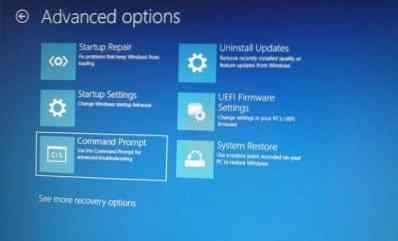
Après cela, vous devez choisir votre compte d'utilisateur. Cliquez dessus et entrez le mot de passe pour ouvrir l'invite de commande.

Après l'invite de commande, ouvrez sur votre écran, tapez regedit, et appuyez sur le bouton Entrée.

Ensuite, sélectionnez HKEY_LOCAL_MACHINE dans l'Éditeur du Registre et accédez à Déposer > Charger la ruche.

Ensuite, vous devez ouvrir votre lecteur d'installation Windows et accéder à cet emplacement :
Windows\System32\Config
Ici vous pouvez trouver un fichier appelé SAM. Sélectionnez-le et cliquez sur le Ouvert bouton.

Maintenant, vous devez entrer un Nom de la clé. Tu peux écrire tout ce que tu veux. Après cela, accédez à ce chemin :
HKEY_LOCAL_MACHINE\key_name\SAM\Domains\Account\Users
Ici, vous devriez trouver une clé appelée 000001F4. Sélectionnez-le et double-cliquez sur le F entrée qui est visible sur votre droite.
Maintenant, découvrez le Données de valeur ligne nommée 0038. ça devrait montrer 11 dans la première colonne. Vous devez le remplacer par dix.

Après cela, cliquez sur le d'accord et fermez l'éditeur de registre et l'invite de commande pour redémarrer votre PC.
Après cela, vous devez redémarrer votre ordinateur et vous connecter au compte administrateur. Ensuite, ouvrez le Gestion d'ordinateur fenêtre sur votre ordinateur. Vous pouvez le rechercher dans la zone de recherche de la barre des tâches. Dans le panneau Gestion de l'ordinateur, accédez à Utilisateurs et groupes locaux > Utilisateurs. Ici vous pouvez trouver tous les comptes d'utilisateurs. Vous devez cliquer avec le bouton droit sur votre compte d'utilisateur défectueux et sélectionner Propriétés.

Retirez la coche de la case à cocher en disant Le compte est désactivé.
C'est tout!
Maintenant, redémarrez votre PC et connectez-vous au compte utilisateur comme vous l'avez fait précédemment.
ASTUCE: Ce message vous aidera si vous recevez un message Votre compte a été désactivé message après avoir quitté le mode Audit.

 Phenquestions
Phenquestions


